Menghapus Background Gambar Di Photoshop(MASKING)
Mungkin Kamu pernah ngeliat Ariel peterpan sedang berdiri Gagah di belakang tulisan peterpan atau malah logonya diposter-poster,atau juga di cover-cover kaset album grup band miliknya, dan itulah yang saya maksud! .. bukan Nazriel Irham-nya!, tapi gimana cara masking gambar ariel tadi hingga bisa ditampilkan didepan logo peterpan tersebut..atau bisa dibilang memotong gambar serta menghapus background belakang gambar yang tidak ingin ditampilkan,gituloh kawan...
dan sebelum kamu muak membaca ocehan2 gue yang gak jelas, langsung aja kita masuk ke tutorialnya!Lanjoooouuutt
step satoe:
Buka Photoshop+winamp<play Now:Peterpan-bintang disurga>,biar bawaannya santai gitu.masukkan gambar yang ingin dihapus backgroundnya. 
step dua:
pilih Polygonal lasso Tool, bisa langsung ambil di Tool Menu. Dengan menggunakan Polygonal lasso Tool, buat sebuah bentuk disekeliling objek yang ingin di masking, sampai ketemu ujung sama ujung.
step tiga:
nah..sekarang sekeliling objek sudah terseleksi. langkah selanjutnya, pada Menu Bar di bagian paling atas, pilih select>inverse atau cara gampangnya tekan Ctrl+Shift+I pada keyboard. Fungsinya untuk menyeleksi bagian sebaliknya dari daerah yang diseleksi.
step akhir:
Sekarang bagian yang terseleksi adalah bagian luar objek, artinya..bagian tersebutlah yang ingin kita hapus. so?? tunggu apa lagi!? klik delete untuk mengeksekusinya..haha (bahasanya lebay!!!} ..dan hasilnya kira-kira seperti di bawah ini.. :D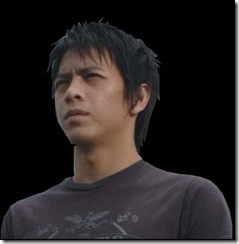
Sebenarnya masih banyak teknik masking lain yang bisa digunakan di Photoshop, tapi untuk hasil yang lebih akurat, menggunakan teknik Polygonal lasso Tool sangat direkomendasikan. selamat mencoba..mudah-mudahan selamat! :D


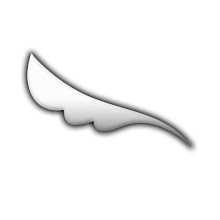

wah...nice...akhirnya tau juga caranya...
thankz yah sob...
emmm mw request caranya membuat tato pada foto kita gimana yah sob?????
menggabungkan foto kita yang ga ada tattonya dengan tattonya......
please diblzzzzzz
ditunggu kunjungan baliknya...and tips and tricknya kalau sudah ada tolong dikirim linknya ke buku tamu ane yah....thankz......
ok akan saya proses permintaan anda sobat,mungkin akan membutuhkan beberapa hari kedepan..:)
trimakasih komentar dan permintaannya semoga bermamfaat..
saya sudah coba sob , namun hasillnya gak rapi sob.. ada teknik khusus gak supaya bisa rapi ?
hmmmm..
banyak cara untuk melakukan hal ini sob,cuma sayanya aja yg suka make jalan ini,sebernarnya bisa sih salah satunya make pen tool.
Keren... Bangga saya.. I proud 4 u... disini saya ngggag ngerti...
wahhhh
dapat info baru nih
makasih iya gan